Lista de verificación del sitio web de comercio electrónico: cree un sitio web de comercio electrónico exitoso desde cero
Publicado: 2022-02-06¿Sabe que la tasa de fracaso de los negocios de comercio electrónico es del 80% ? En algunas investigaciones, el porcentaje es del 90%. Hay muchas razones para el fracaso de un negocio de comercio electrónico. Una de las principales razones es que los propietarios no pueden encontrar herramientas que les permitan crear fácilmente un sitio web de comercio electrónico desde cero.
La razón detrás de su incapacidad puede ser elegir el CMS y las herramientas incorrectas para un sitio web de comercio electrónico. O bien, elegir el método totalmente equivocado que limitará la contribución a su negocio. Sí, me estás haciendo bien. Estoy hablando de la codificación. Además, un sitio web de comercio electrónico tiene otra parte de personalización que debe realizarse correctamente.
Es por eso que he decidido presentar aquí la lista de verificación definitiva para crear un sitio web de comercio electrónico desde cero con el CMS y las herramientas más fáciles de usar.
Lista de verificación para construir un sitio web de comercio electrónico desde cero
Durante la creación de su sitio web de comercio electrónico, debe asegurarse de que todas sus páginas de comercio electrónico funcionen sin problemas. Porque tener problemas en una página puede arruinar todo su negocio de comercio electrónico. Aquí el éxito depende principalmente del buen funcionamiento de las páginas. Generalmente, un sitio web de comercio electrónico tiene seis páginas para una funcionalidad impecable. Estas paginas son:
- Página de la tienda.
- Página de archivo.
- Página del carrito.
- Página de pago.
- Mi página de cuenta.
- pagina de gracias
Ahora, ¿necesita una guía completa para crear estas páginas de tiendas?
No se preocupe, obtendrá una guía completa sobre cómo crear un sitio web de comercio electrónico desde cero. Sigue leyendo para lanzar tu tienda de comercio electrónico.
1. Elija el proveedor de servicios de alojamiento y el nombre de dominio apropiados.
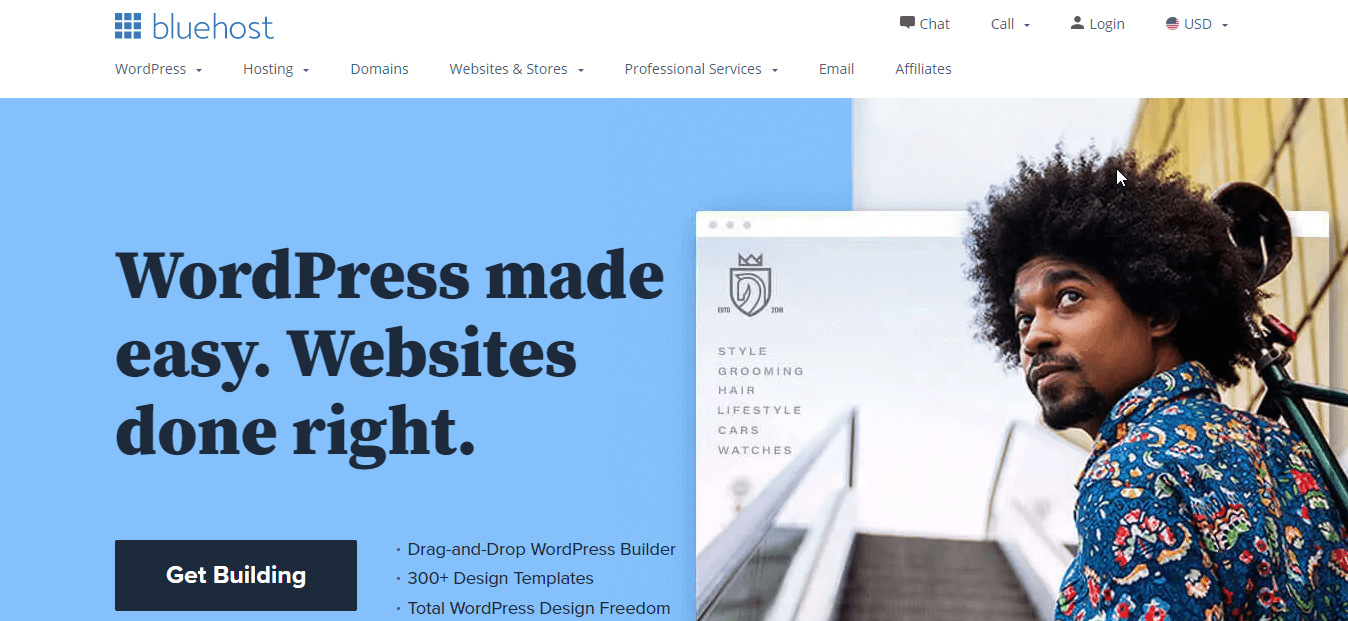
Un proveedor de servicios de alojamiento le ofrecerá un espacio digital para su tienda de comercio electrónico. Puede elegir cualquier proveedor de servicios de alojamiento consultando su servicio y paquetes. Consulte Bluehost , Hostinger , HostGator , etc. para proporcionar su espacio digital. Después de elegir un proveedor, ahora seleccione un nombre de dominio para su tienda en línea. Es el nombre por el que su tienda de comercio electrónico será conocida entre sus clientes.
¿Sabes qué errores te impedirán llegar a más clientes? Si no es así, estos son los errores que no debe cometer al elegir su nombre de dominio:
- Elegir palabras difíciles que son menos memorizables.
- Uso de guiones y números.
- Un nombre de dominio que no va con tu marca.
Estos errores debes evitarlos.
2. Utiliza el CMS adecuado para tu tienda online.
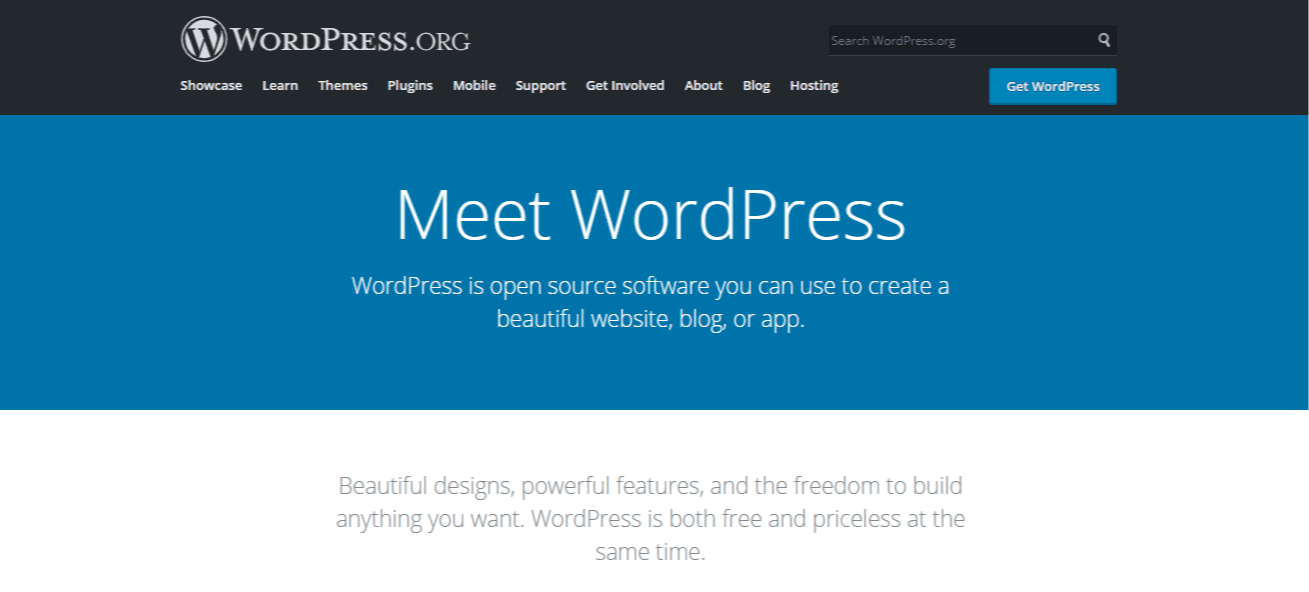
Elija WordPress como su CMS. Porque en la actualidad WordPress es el gestor de contenidos más reputado y utilizado. Este cms se ha extendido tanto que el 43% de los sitios web ahora funcionan con WordPress. Porque la versión gratuita de WordPress proporciona la mayoría de los útiles complementos y temas para sitios web. También hay una versión paga que es WordPress.com. Pero no es tan útil como la versión gratuita.
3. Incluya funciones de comercio electrónico en su sitio web.
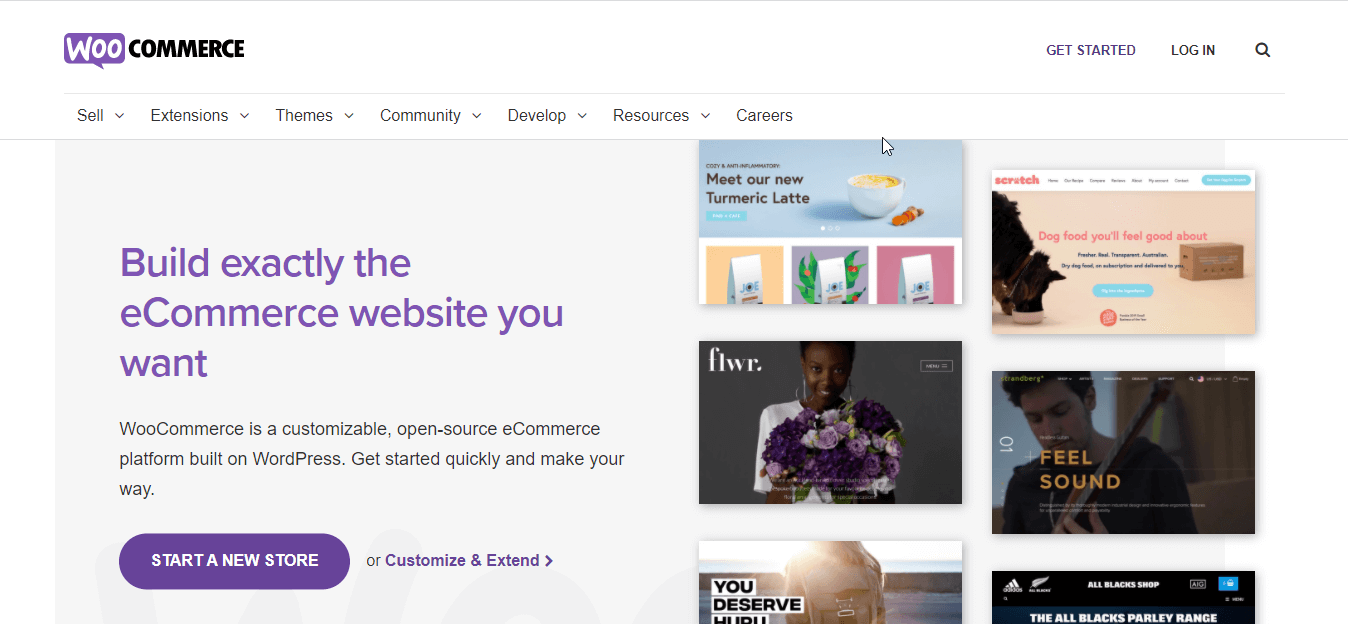
Después de elegir el CMS para su tienda, ahora instale WooCommerce que transferirá su sitio web normal a un sitio de comercio electrónico. Esto le permitirá agregar productos, categorías, ubicaciones de tiendas, etc. para su tienda virtual. Después de instalarlo, debe configurarlo. Lea cómo configurar WooCommerce en el blog de WordPress para ello.
4. Agrega productos a tu tienda.
En este paso, debe agregar productos a su tienda. Sin agregar productos, no puede crear sus sitios web. Añade todos los productos que quieras añadir a tu tienda virtual. WooCommerce ha convertido sus sitios web normales en un sitio de comercio electrónico. Entonces, puede agregar productos, categorías y comenzar a construir su tienda en línea.
¿Ahora no sabes cómo agregar productos a WooCommerce? Vea cómo agregar y administrar productos en WooCommerce .
5. Instale Elementor para crear fácilmente un sitio web de arrastrar y soltar.
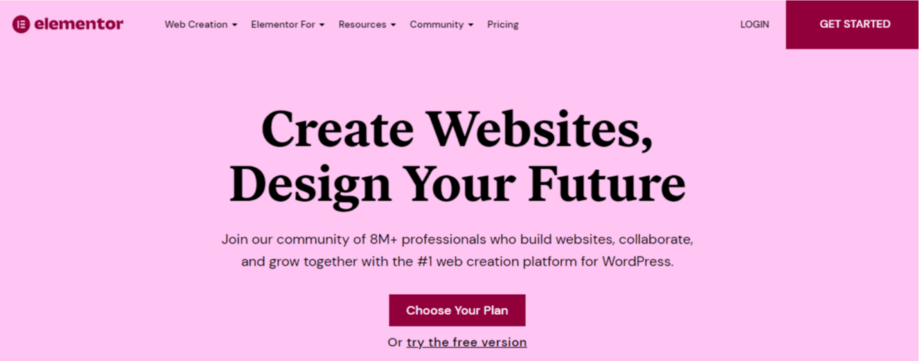
Después de instalar WooCommerce ahora necesita un creador de sitios web fácil. Elementor proporciona las instalaciones de creación de sitios web de arrastrar y soltar más fáciles. Además, hay muchos creadores de WooCommerce que necesitan Elementor para personalizar las páginas de WooCommerce.
6. Agregue el constructor WooCommerce a su sitio web de comercio electrónico.
Es hora de elegir un creador de sitios web de comercio electrónico para llegar a las opciones de personalización y creación de sitios web inferiores. Sin duda, puede confiar en ShopEngine para eso. ShopEngine es el creador de Woocommerce más compatible que ofrece opciones de la A a la Z para las personalizaciones de su sitio web. Además, puede incluir todas las características imprescindibles en tu tienda online. No se meta en problemas usando diferentes complementos para diferentes funciones. Porque ralentizará su sitio.
ShopEngine le ofrecerá todo. Muestras de variación, pedidos anticipados, pedidos pendientes, vista rápida, pago rápido, todo es posible con ShopEngine, ya que es el mejor creador de WooCommerce. Además, también está disponible su versión gratuita. Por lo tanto, instale ShopEngine para crear sitios web de comercio electrónico desde cero y personalícelo como desee.
7. Guía para construir y personalizar tu página de tienda:
La página de la tienda es una de las páginas más importantes de su sitio web donde mostrará todos sus productos a sus clientes. Es por eso que esta página debe ser simple, atractiva y bien organizada. ShopEngine es la herramienta más adecuada para crear páginas de WooCommerce bien organizadas. Proporciona plantillas listas para usar para sus páginas de comercio electrónico.
Para crear su página de tienda con ShopEngine, debe crear una plantilla de página de tienda. Para eso, visite su tablero y vaya a ShopEngine >> Plantillas de construcción . Después de eso, haga clic en el botón Agregar nuevo y luego coloque el nombre de la página de su tienda. Luego, elija el tipo de tienda y habilite el valor predeterminado si desea utilizar el diseño predeterminado. Finalmente, elija diseños de muestra y presione el botón editar con Elementor.
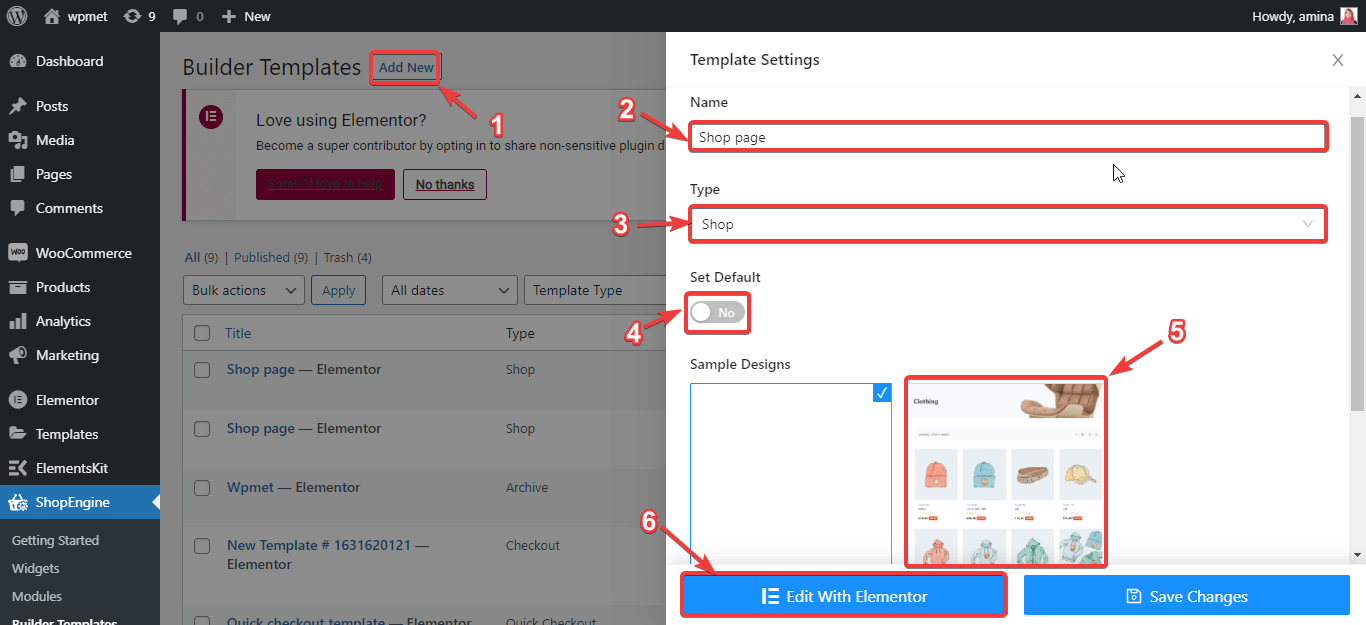
Este botón Editar con Elementor lo redirigirá a otra página que es su página de tienda predeterminada. Aquí puede realizar todas las personalizaciones simplemente haciendo clic en los elementos. Por ejemplo, haga clic en los productos y verá las opciones de personalización en el lado izquierdo. Desde aquí, puede restablecer:
- Productos por fila.
- Filas por página.
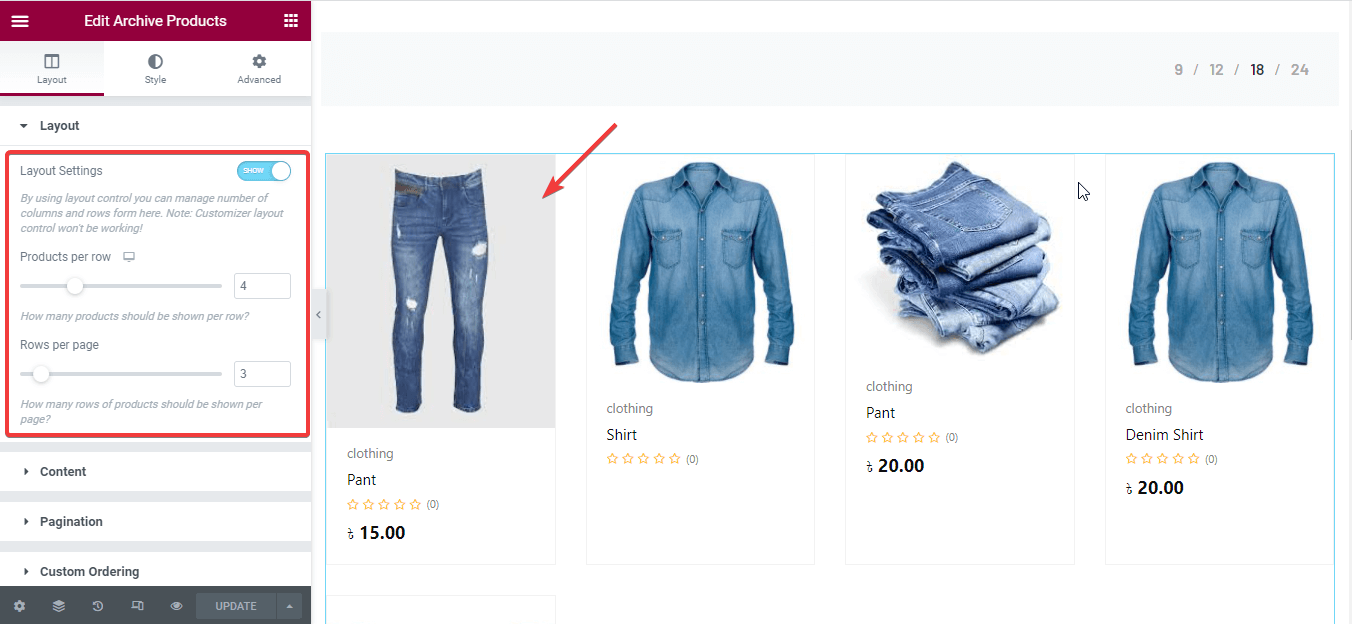
También puede mostrar u ocultar insignias de venta flash, categorías, descripciones, calificaciones, precios regulares, precios sin etiqueta, grupo de botones, etc.
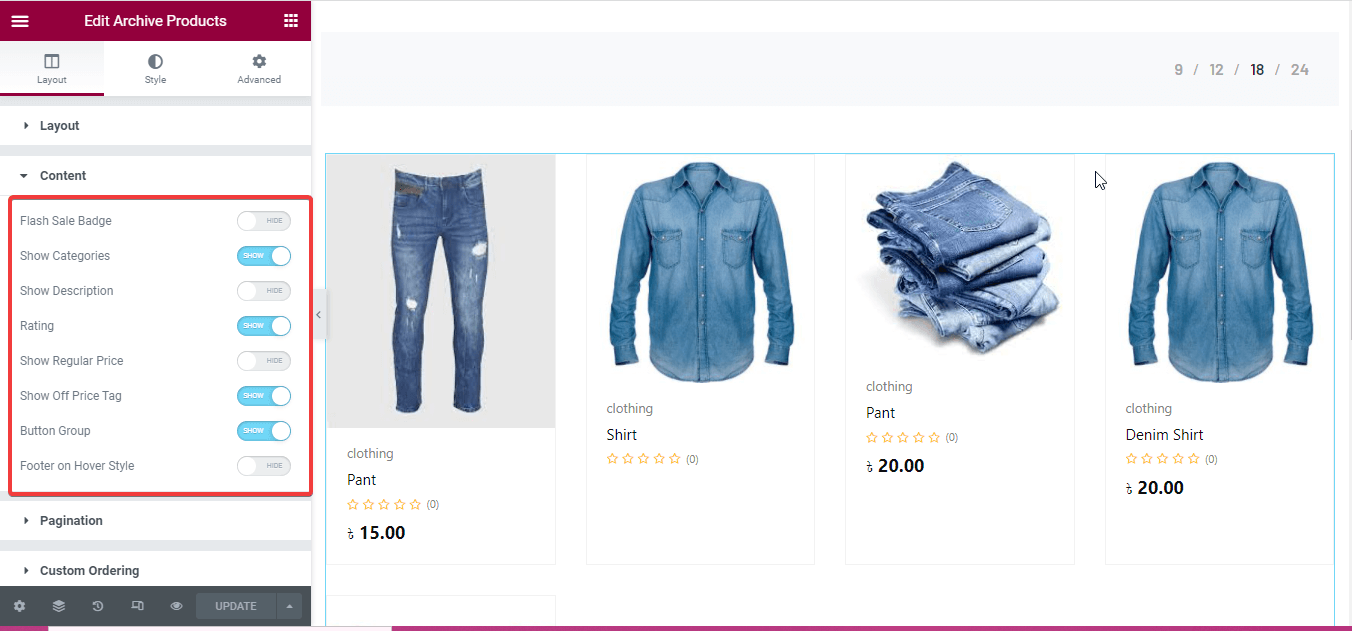
Después de eso, personalice más los productos de su página de compras haciendo cambios en los siguientes campos:
- Contenedor de producto.
- imagen.
- categorías.
- títulos.
- Precio.
- Fuera de etiqueta.
- Botón añadir al carrito.
- Clasificación.
- Grupo de botones.
- Paginación.
- Fuente mundial.
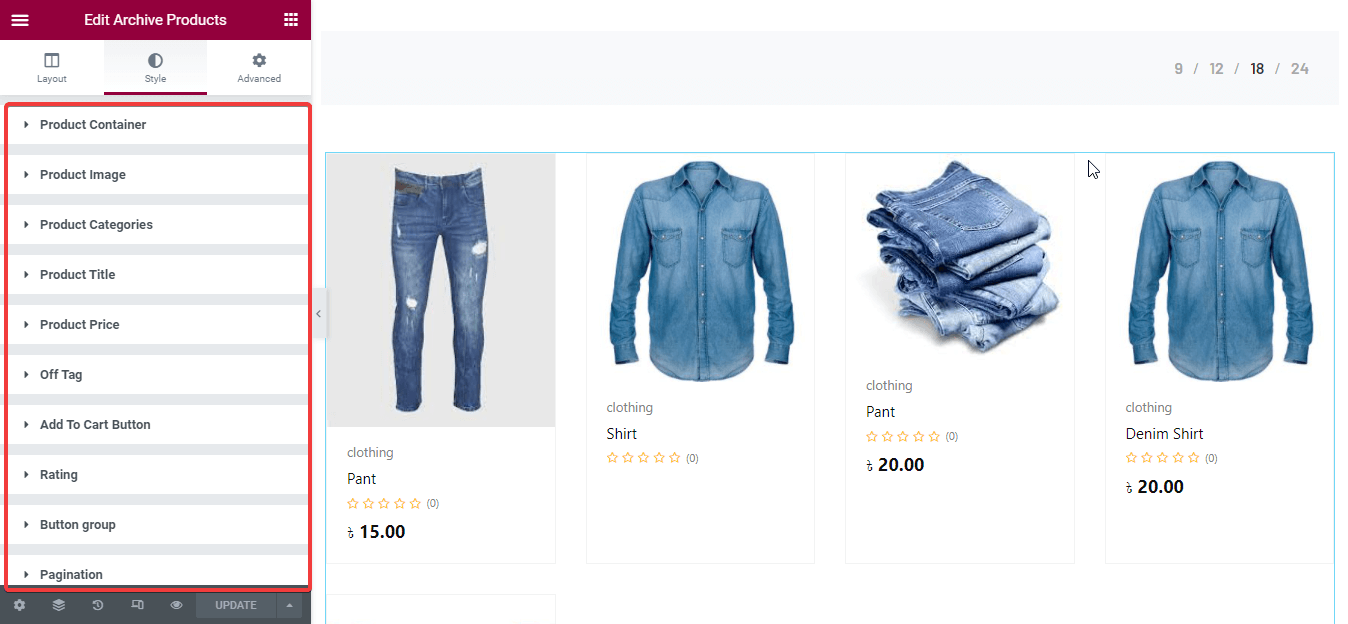
Así, puedes personalizar cada elemento de tu página de tienda con widgets de ShopEngine. Después de realizar todos los cambios, finalmente presione el botón de actualización en el lado izquierdo. Entonces la página de su tienda se activará.
Página de tienda personalizada con la plantilla preparada de ShopEngine
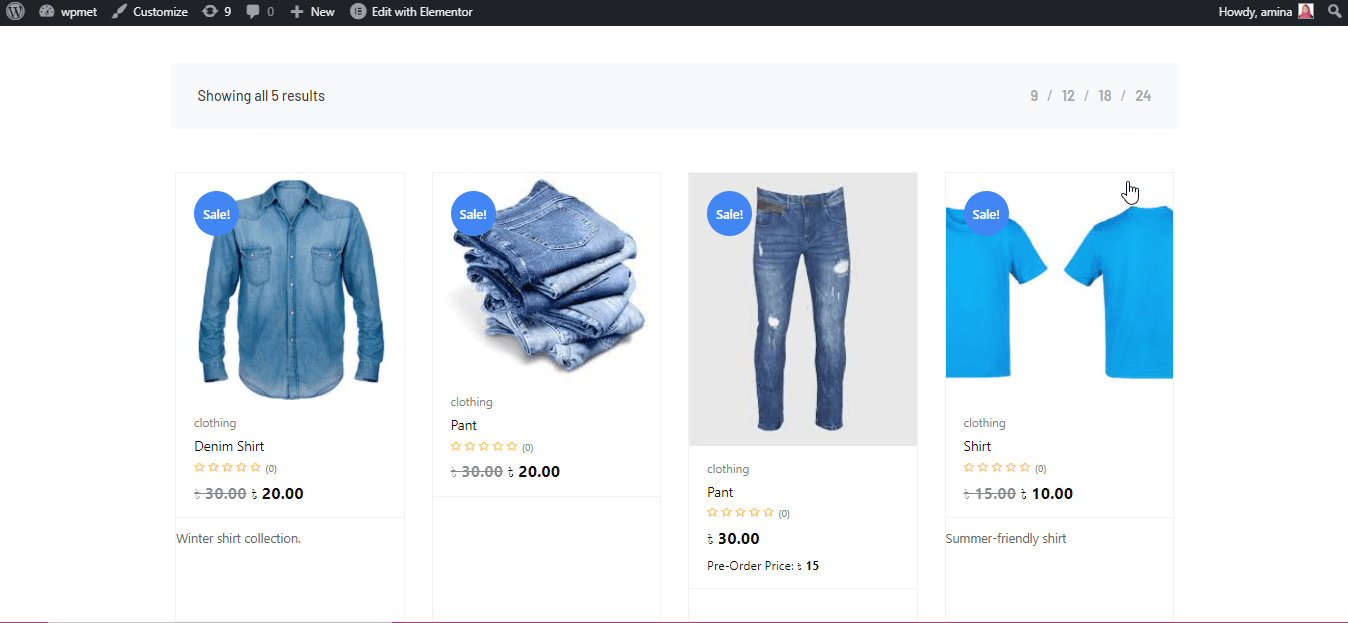
Necesita más ayuda para construir su página de tienda. Puede consultar cómo personalizar el blog de la página de la tienda de WooCommerce para obtener pautas más detalladas.
8. Cree y personalice su página de archivo.
En WordPress, la plantilla menos utilizada es la plantilla de página de archivo. ¿Cuál puede ser la razón detrás de esto? Es porque la gente todavía no entendía el beneficio de usar esta página. La página de archivo ayudará a sus clientes a navegar fácilmente por su sitio web. Pueden encontrar publicaciones anteriores sin perder mucho tiempo. ShopEngine también proporciona una plantilla para su página de archivo. Con esta plantilla, puede crear fácilmente su página de archivo arrastrando y soltando los widgets de su página de archivo en su plantilla de archivo.
Para usar esto, debe crear una plantilla de página de archivo como creó la plantilla de página de tienda anterior. Lea esta plantilla de archivo creando documentación para obtener una guía completa. Después de crear su plantilla de página de archivo, ahora haga clic en el botón Editar con Elementor. Esto lo redirigirá a otra página donde debe arrastrar y soltar los widgets de archivo necesarios que desea usar en su página de archivo. Arrastre y suelte los widgets de su página de archivo como el gif. También puede personalizar estos widgets como si hubiera personalizado la página de su tienda.
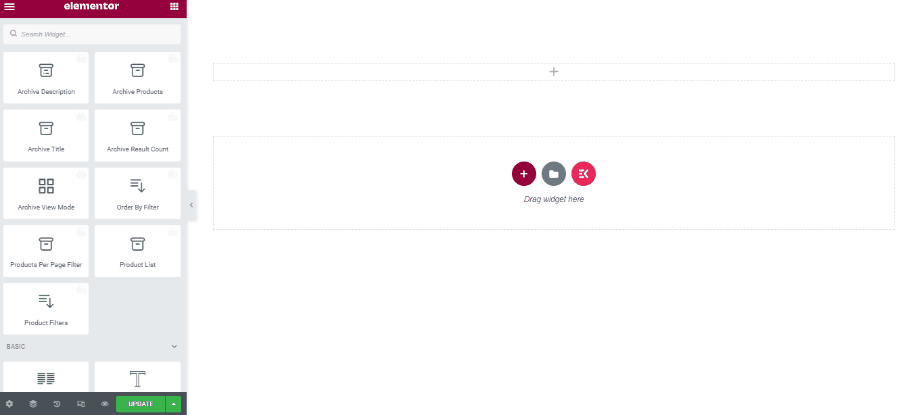
Página de archivo personalizada con la plantilla preparada de ShopEngine
Verifique su página de archivo yendo a las categorías de productos como se muestra a continuación.

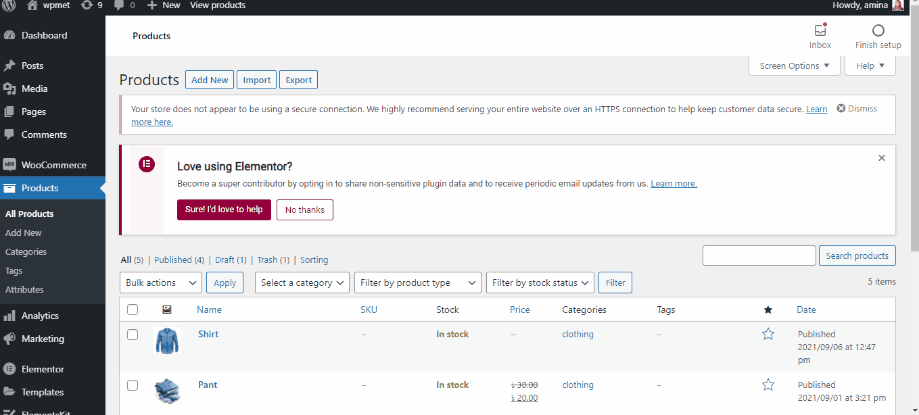
Consulte cómo crear un sitio web de comercio electrónico para obtener una guía más detallada.
9. Crea tu página de carrito.
La página del carrito es una página esencial de su sitio web donde los clientes reúnen las cosas que quieren comprar. Después de recoger sus cosas aquí, proceden a pagar. Contiene gran importancia. Además, la página de su carrito debe funcionar sin problemas. Ahora, crear, personalizar y administrar un sitio web no es un trabajo difícil debido a la plantilla de página de carrito lista para usar de ShopEngine. Al igual que otras páginas de WooCommerce, debe crear una plantilla de página de carrito antes de comenzar a crear su página de carrito. Verifique la plantilla de la página del carrito creando documentación para la guía.
Después de eso, asegúrese de haber habilitado todos los widgets de la página del carrito y guarde los cambios.
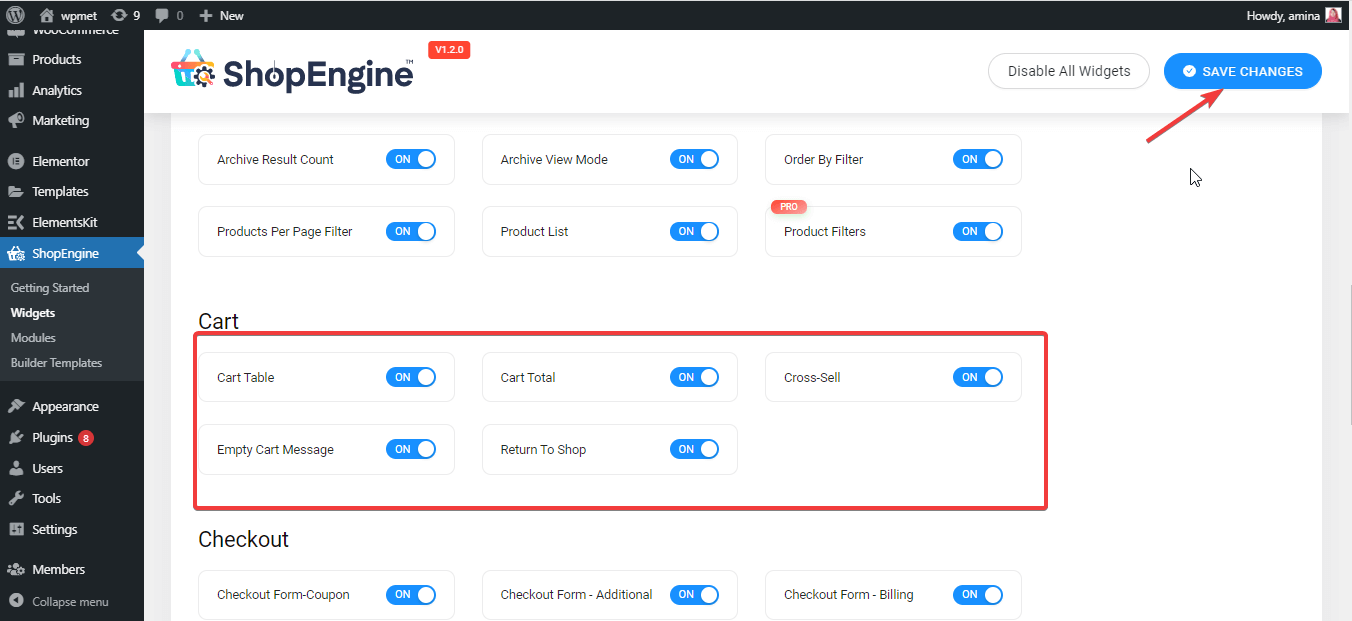
Después de eso, edite la plantilla de su página de carrito con Elementor como se muestra a continuación y, finalmente, actualice los cambios.
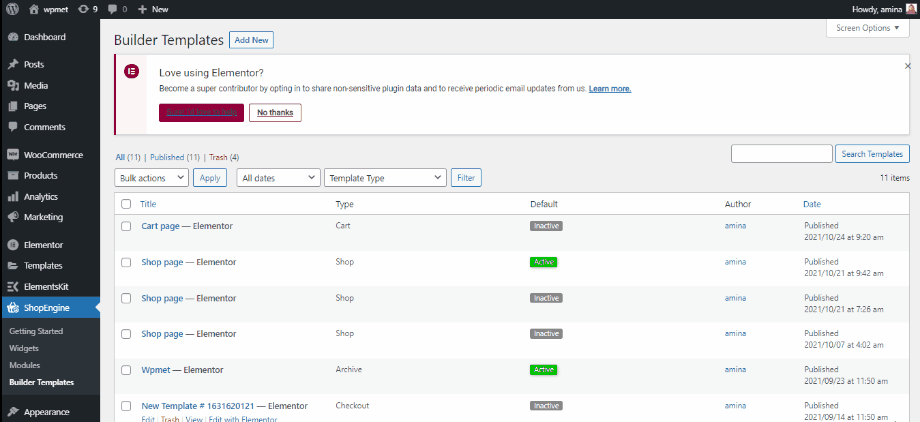
También puede personalizar más la página de su carrito arrastrando y soltando los widgets de la página del carrito.
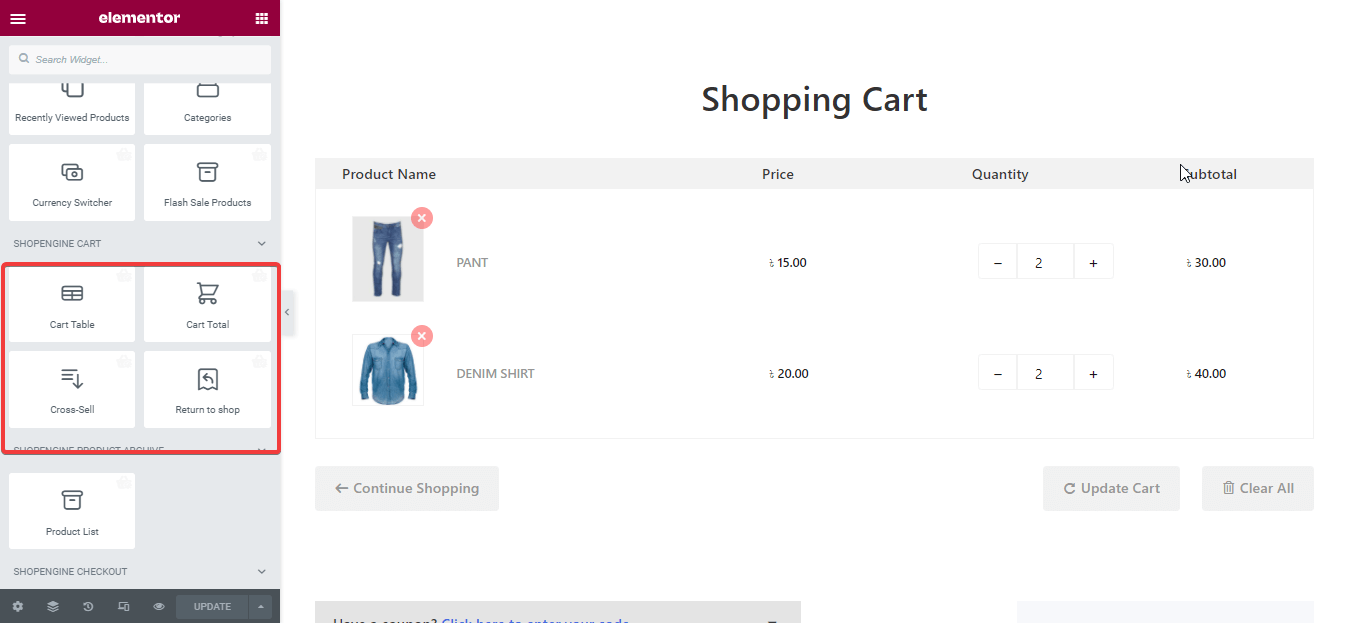
Página de carrito personalizada con la plantilla de página de carrito de ShopEngine
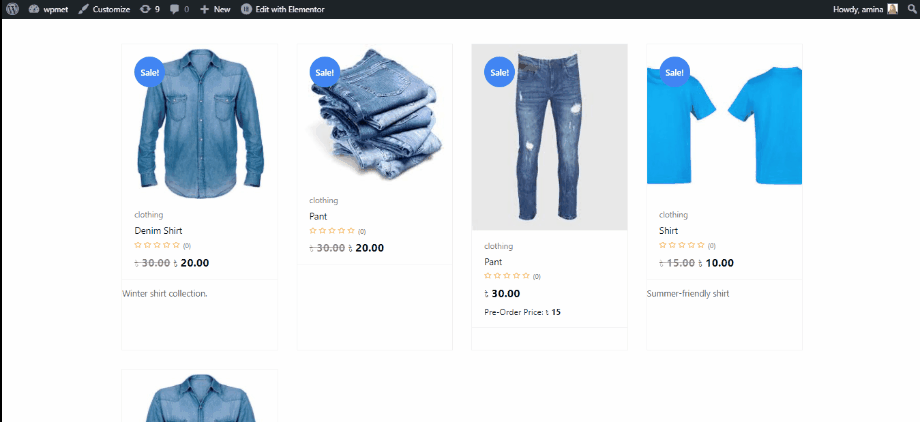
Nota: ¿Quiere opciones más descriptivas de creación y personalización de la página del carrito? Consulte cómo crear y personalizar un blog de página de carrito .
10. Cree y personalice su página de pago.
Ahora necesita crear su página de pago para su tienda en línea. Una página de pago es una página donde sus clientes agregan principalmente detalles de facturación y realizan pedidos. Sin un sistema de pago fluido, sus clientes no podrán realizar pedidos. Esto arruinará todos sus esfuerzos comerciales. Al momento de crear una página de pago con ShopEngine, debe asegurarse de que todos sus widgets de pago estén habilitados. Para verificarlo, visite ShopEngine >> widgets , luego habilite sus widgets de pago y presione el botón Guardar cambios.
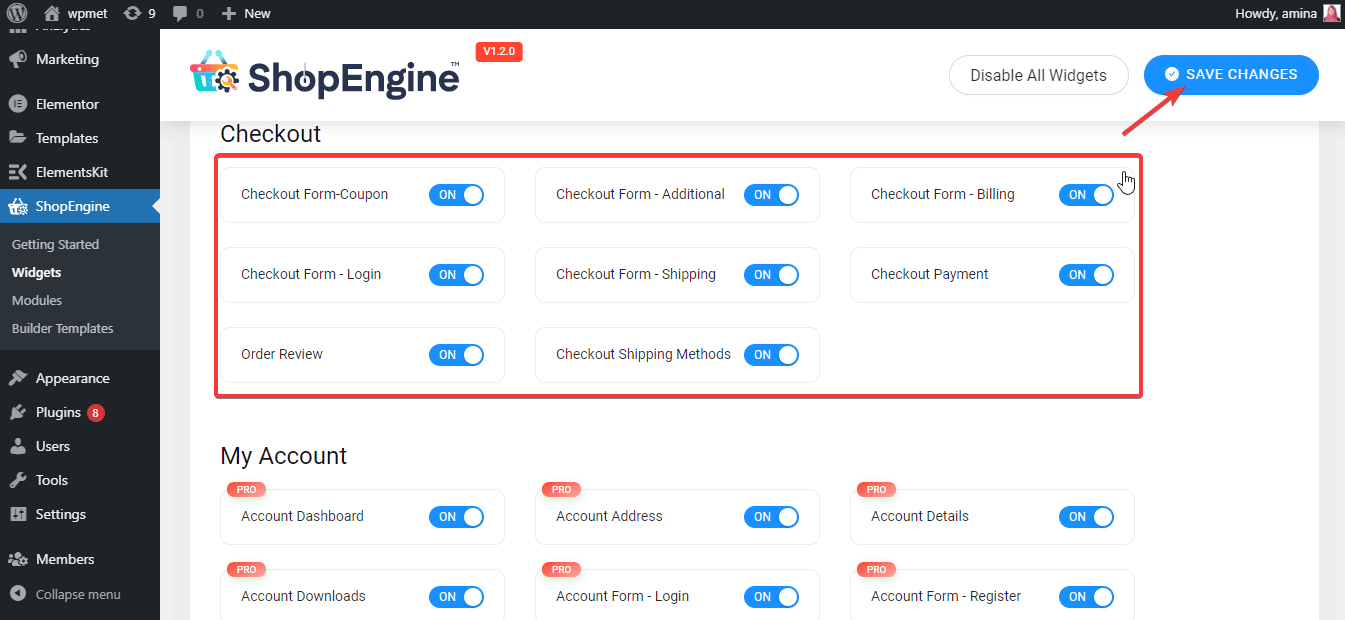
Ahora necesita crear una plantilla de pago para crear una página de pago igual que creó la plantilla de la página de la tienda. También puede leer la plantilla de la página de pago creando documentación para obtener más información. Haga clic en editar con el botón Elementor de la plantilla. Esto lo redirigirá a otra página donde puede personalizar su plantilla de página de pago como se muestra a continuación. Finalmente, haga clic en el botón verde de actualización.
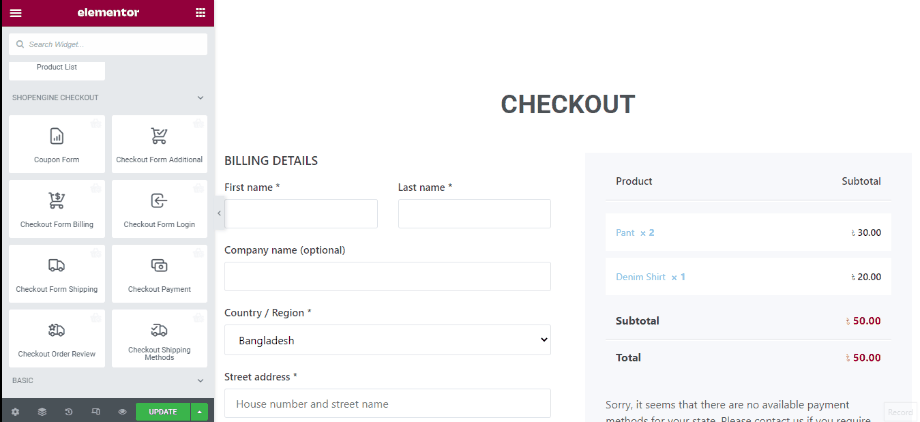
Con los widgets de pago disponibles, puede personalizar aún más su página de pago. Por ejemplo, puede agregar un sistema de cupones a su página de pago. Por último, actualízalo.
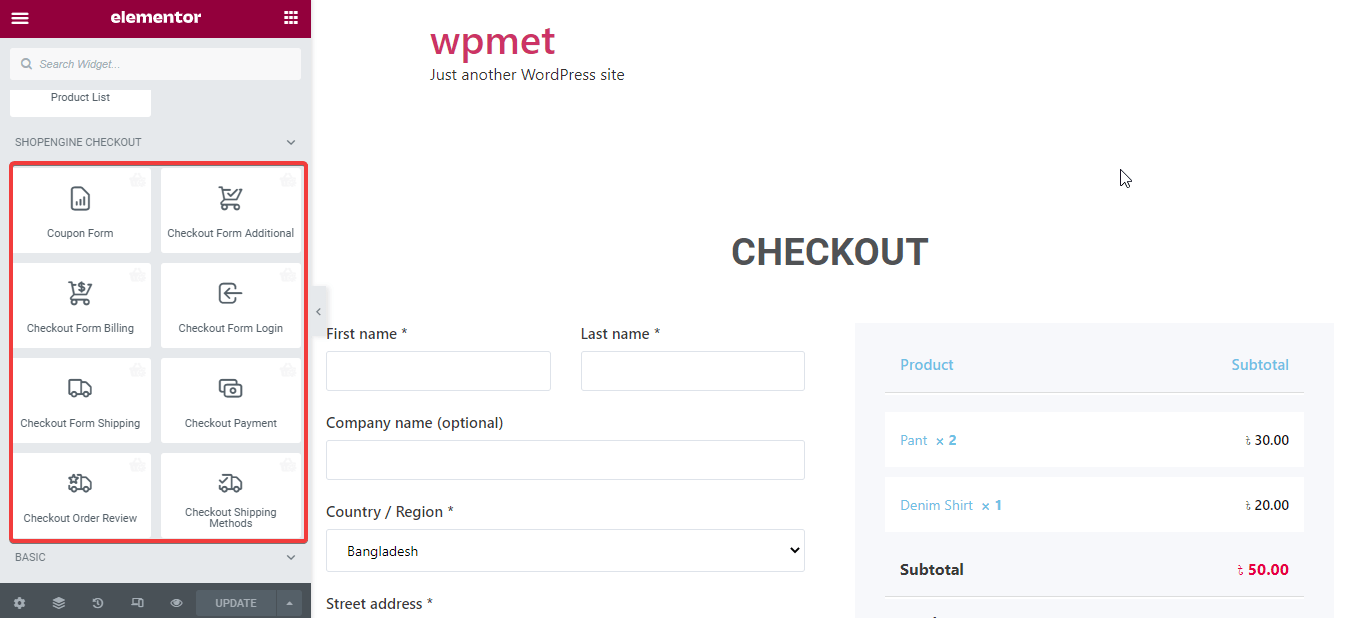
Página de pago personalizada con los widgets de pago de ShopEngine
Aquí está la perspectiva de su página de pago:
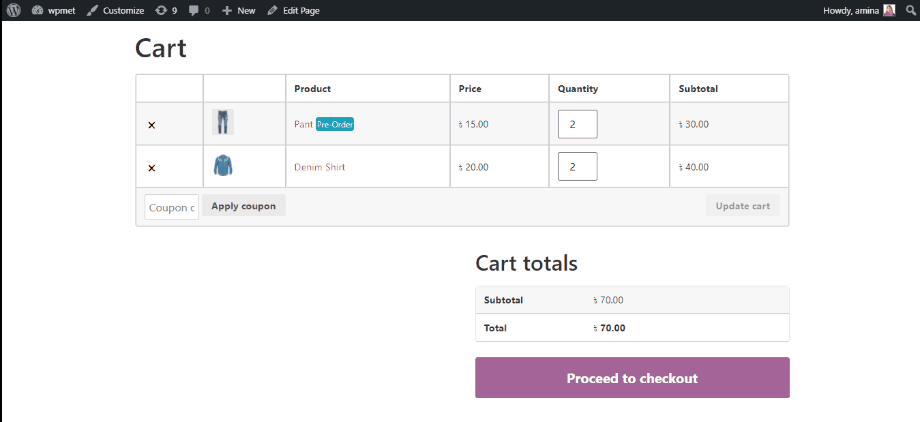
¿Necesita más ayuda para crear su página de pago? Lea cómo personalizar el blog de la página de pago .
11. Cree una página personalizada de mi cuenta.
La página Mi cuenta permite a los clientes editar sus perfiles y los clientes también inician sesión en sus sitios usando su correo electrónico y contraseña. ShopEngine también proporciona plantillas para crear la página de mi cuenta. Antes de usar esta plantilla para agregar la página de mi cuenta, habilite todos los widgets de la cuenta y luego presione el botón Guardar cambios.
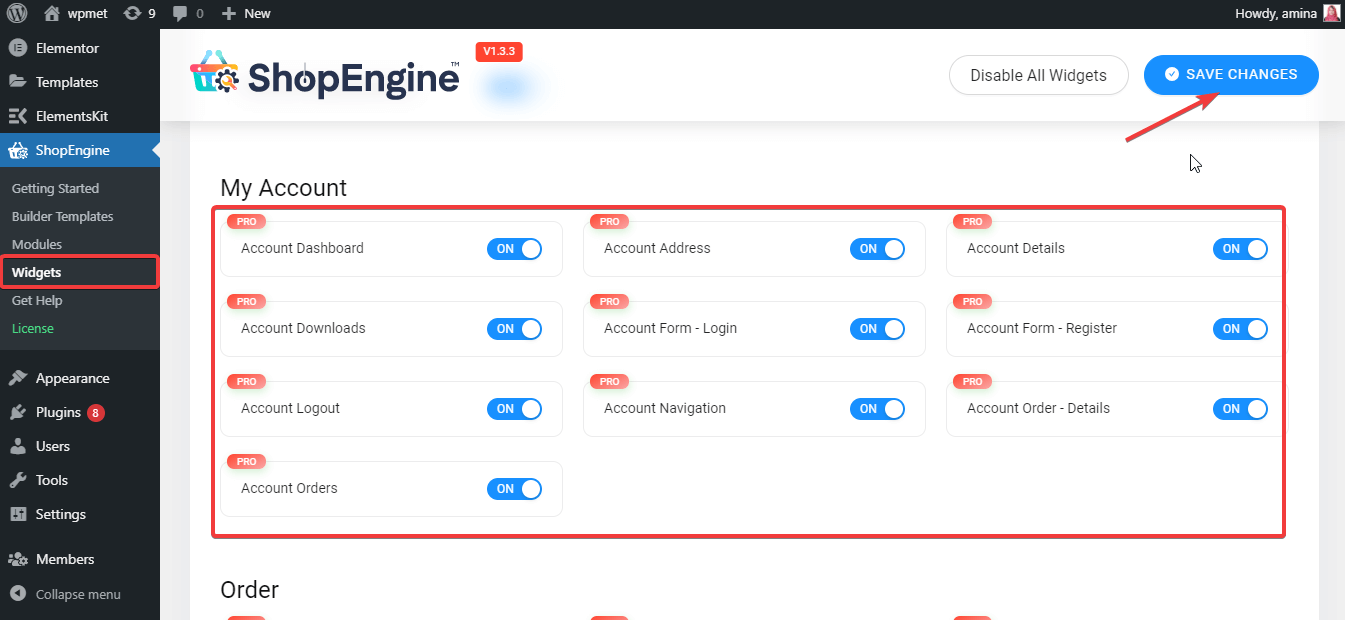
Ahora necesita crear una plantilla de tablero de cuenta como tienda, pago y otras plantillas de página. Para obtener más información, puede consultar mi plantilla de cuenta creando documentación. Después de eso, haga clic en el botón Editar con Elementor y lo redirigirá a otra página. En esta página, puede personalizar el tablero de su cuenta como desee. Después de la personalización, haga clic en el botón verde de actualización.
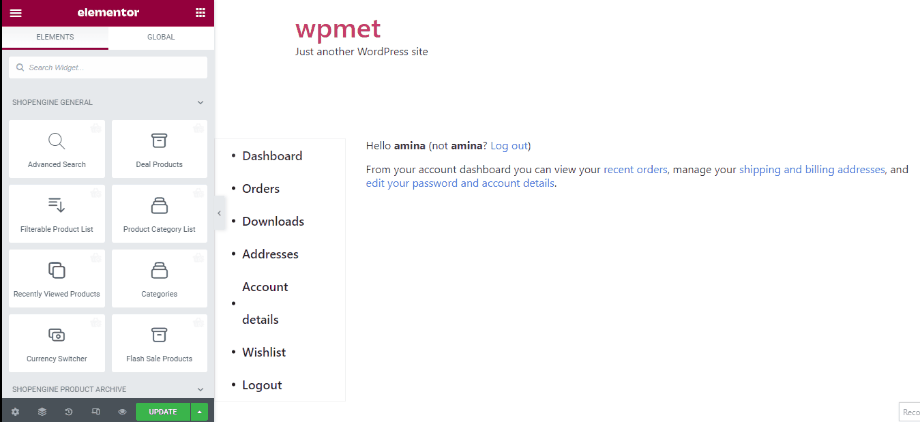
Panel de mi cuenta personalizado con la plantilla preconstruida de ShopEngine
Aquí su tablero de cuenta personalizado está listo. Echa un vistazo a la página del panel de control de tu cuenta:
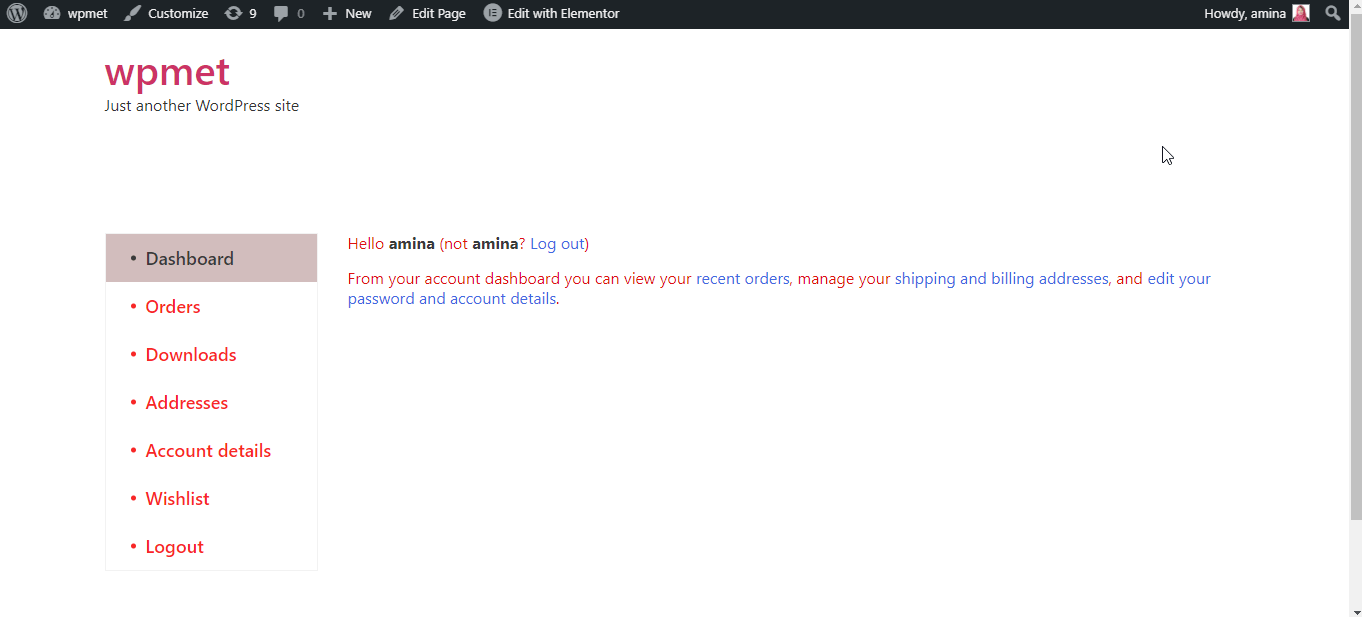
Al igual que el panel de control de la cuenta, también puede crear los pedidos de mi cuenta, los detalles de mi cuenta, el inicio de sesión de mi cuenta, las descargas de mi cuenta, los detalles de pedidos de mi cuenta, las páginas de dirección de mi cuenta. Para obtener una guía más detallada, puede consultar cómo personalizar la página de mi cuenta de WooCommerce .
12. Cree una página de agradecimiento para su tienda de comercio electrónico.
La página de agradecimiento ayudará a sus clientes a obtener una mejor experiencia de usuario. Cuando sus clientes sepan que valora su compra, el envío de correos electrónicos u otras acciones, su satisfacción también aumentará. Básicamente, una página de agradecimiento es una página de agradecimiento que se envió a los clientes después de la compra, el envío por correo electrónico u otras acciones. Antes de crear esta página de agradecimiento, debe asegurarse de que los widgets marcados a continuación estén activos. De lo contrario, habilite esos widgets y presione el botón Guardar cambios.

Después de eso, debe crear una plantilla de página de agradecimiento. Agregue una plantilla de página de agradecimiento como otras plantillas. Si está confundido, puede consultar la documentación de creación de plantilla de página de agradecimiento . Después de crear una plantilla de página de agradecimiento, haga clic en el botón Editar con Elementor. Te redirigirá a otra página donde puedes personalizar todos los elementos como se muestra a continuación. Luego, haga clic en el botón de actualización para hacer que todas sus personalizaciones estén en vivo.
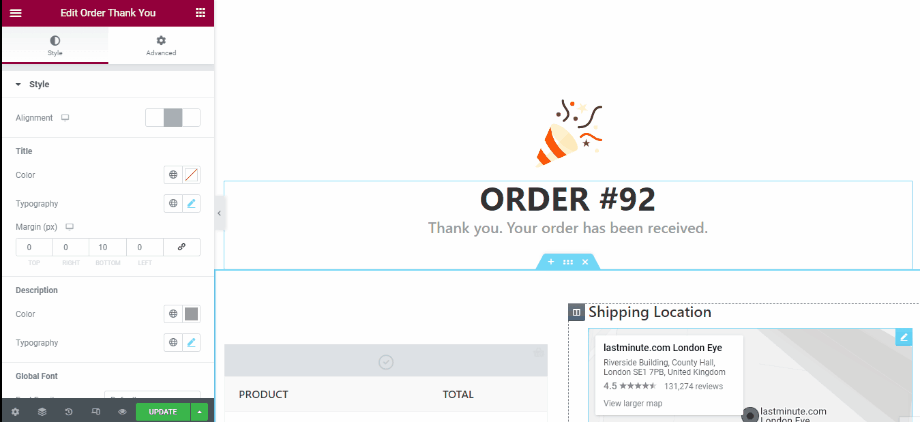
Página de agradecimiento personalizada con la plantilla de página de agradecimiento de Shopengine
Esta es la página de agradecimiento que ha creado con ShopEngine:
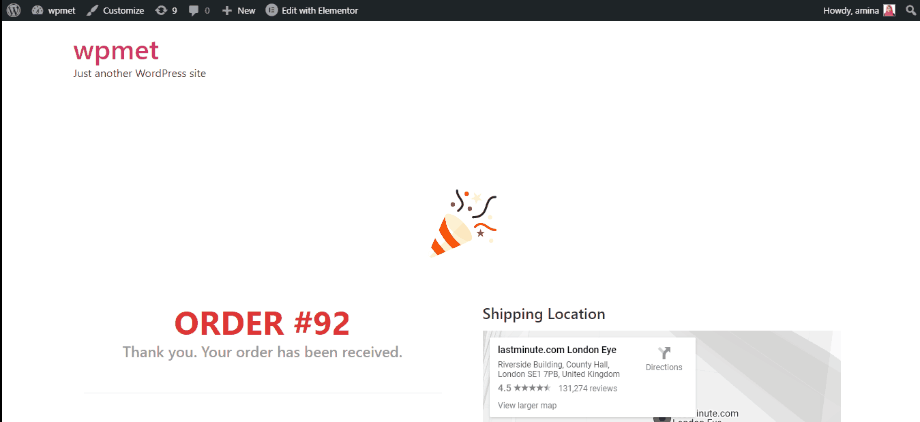
Inicie su sitio web de comercio electrónico
Crear un sitio web de comercio electrónico desde cero es una tarea desafiante. Pero no es imposible. Incluso puede crear uno en unas pocas horas si encuentra el CMS y las herramientas adecuadas. Aquí, en este blog, le mostré los cms y las herramientas correctos que lo ayudarán a crear un sitio web de comercio electrónico exitoso en unas pocas horas y con menos esfuerzo. Debido a que WordPress es el CMS más reconocido y fácil de usar y WooCommerce , Elementor , ShopEngine son las mejores herramientas para crear su sitio web de comercio electrónico.
Siempre puede usar otra opción, pero asegúrese de que esa opción realmente ayude a su negocio a funcionar y crecer adecuadamente. Además, no se detenga si enfrenta barreras durante el funcionamiento de su negocio. Porque apegarse a un negocio también lo ayudará a crear un sitio web de comercio electrónico exitoso.

